当您遇到耳机插在电脑主机前面或后面都没有声音的问题时,您可以尝试以下几种方法来解决问题: 一、检查硬件连接 首先确保耳机插孔没有损坏,耳机也完全插入了插孔中。如果使用的是前面板的插孔,请尝试将耳机插入主机背面的插孔,看看是否能够听到声音。 二、检查声音设置 点击任务栏右下角的声音图标,确认音量没有被静音,并且音量条调整在适当的水平。同时,确保默认播放设备设置为耳机。 三、更新驱动程序 如果硬件和声音设置都没有问题,可能是声卡驱动程序需要更新。您可以从电脑品牌的官方网站上下载并安装最新的驱动程序
文章标题:耳机插在主机前面和后面听不到怎么办?

在日常生活中,我们常常会遇到将耳机插入电脑主机后,无论是在前面还是后面,都没有声音的问题。这可能会让我们感到困扰,但不必担心,以下是一些可能帮助你解决这个问题的步骤。
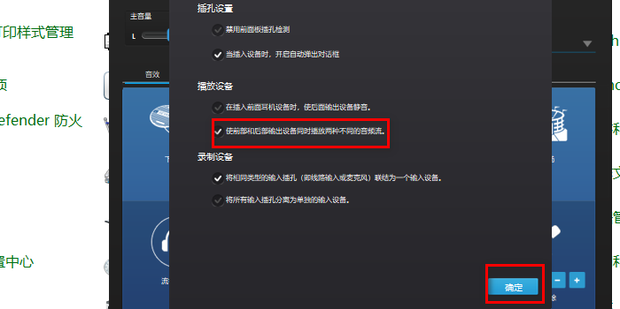
一、检查硬件连接
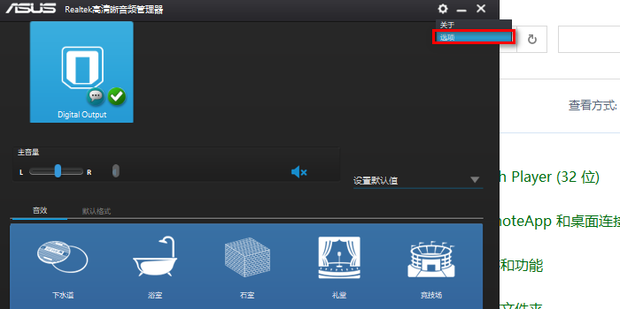
首先,我们需要确认的是硬件连接是否正确。检查耳机是否完全插入主机插孔中,同时确认插孔是否有损坏。有时,轻轻松动一下耳机或者插孔可能就会解决问题。如果耳机插在前面板没有声音,尝试将其插入主机背面的音频插孔,看是否可以听到声音。
二、检查声音设置
如果硬件连接没有问题,我们需要检查电脑的声音设置。点击任务栏右下角的声音图标,确保音量没有被静音,并且音量条在适当的位置。如果使用的是耳机,确保默认播放设备设置为耳机。
三、更新驱动程序
如果以上两个步骤都没有解决问题,可能是声卡驱动程序需要更新。你可以在电脑品牌的官方网站上找到最新的驱动程序,或者使用驱动更新软件进行更新。
四、检查系统声音服务
有时候,系统声音服务可能被禁用或出现故障。你可以通过“服务”应用检查“Windows Audio”服务是否正在运行。如果没有运行,尝试重新启动该服务。
五、检查耳机是否损坏
如果以上所有步骤都无法解决问题,可能是耳机本身的问题。试着将耳机插入其他设备中,看是否可以正常工作。如果耳机在其他设备中也无法工作,可能需要更换新的耳机。
总的来说,耳机插在主机前面和后面听不到的问题可能由多种原因引起。通过逐一排查这些可能的原因,你应该能够找到并解决问题。希望这些步骤能够帮助你!
幻易云高防服务器 857vps.cn 杭州服务器 温州bgp 浙江bgp温州电信 镇江电信 镇江物理机香港服务器 韩国服务器























